
Dans ce tutoriel, nous allons vous montrer comment installer UVdesk sur Debian 11. Pour ceux d'entre vous qui ne le savaient pas, UVdesk est un service d'assistance gratuit, open-source et basé sur SaaS solution pour tout processus métier afin de fournir le meilleur service client. Il s'agit d'une alternative simple, flexible, conviviale et alternative aux autres plates-formes de support populaires. Uvdesk prend en charge les fonctionnalités du service d'assistance d'entreprise telles que le flux de travail, la canalisation des e-mails, la base de connaissances, la boîte aux lettres, le commerce électronique , et intégration multicanal.
Cet article suppose que vous avez au moins des connaissances de base sur Linux, que vous savez utiliser le shell et, plus important encore, que vous hébergez votre site sur votre propre VPS. L'installation est assez simple et suppose que vous s'exécutent dans le compte root, sinon vous devrez peut-être ajouter 'sudo ‘ aux commandes pour obtenir les privilèges root. Je vais vous montrer étape par étape l'installation du système d'assistance UVdesk sur une Debian 11 (Bullseye).
Prérequis
- Un serveur exécutant l'un des systèmes d'exploitation suivants :Debian 11 (Bullseye).
- Il est recommandé d'utiliser une nouvelle installation du système d'exploitation pour éviter tout problème potentiel
- Un
non-root sudo userou l'accès à l'root user. Nous vous recommandons d'agir en tant qu'non-root sudo user, cependant, car vous pouvez endommager votre système si vous ne faites pas attention lorsque vous agissez en tant que root.
Installer UVdesk sur Debian 11 Bullseye
Étape 1. Avant d'installer un logiciel, il est important de s'assurer que votre système est à jour en exécutant le suivant apt commandes dans le terminal :
sudo apt update sudo apt upgrade
Étape 2. Installation de la pile LAMP.
Un serveur LAMP Debian 11 est requis. Si vous n'avez pas installé LAMP, veuillez lire notre tutoriel précédent pour installer le serveur LAMP sur Debian 11. De plus, nous installons PHP-FPM et les dépendances nécessaires sur notre système en utilisant les commandes ci-dessous :
sudo apt install php-fpm
Maintenant que nous avons installé PHP-FPM, vérifiez s'il est en cours d'exécution :
sudo systemctl status php*-fpm.service
Ensuite, modifiez le php.ini fichier et modifiez certains paramètres par défaut :
nano /etc/php/7.4/fpm/php.ini
Modifiez les lignes suivantes :
memory_limit = 512M date.timezone = Asia/Jakarta
Enregistrez et fermez le fichier puis redémarrez le service PHP-FPM pour appliquer les modifications :
sudo systemctl restart php7.4-fpm
Étape 3. Installation de Composer.
Le compositeur PHP est l'une des exigences système pour UVdesk. Exécutez la commande suivante pour l'installer :
curl -sS https://getcomposer.org/installer -o composer-setup.php php composer-setup.php --install-dir=/usr/local/bin --filename=composer
Vérifiez l'installation de Composer :
composer -V
Étape 4. Installer UVdesk sur Debian 11.
Par défaut, UVdesk n'est pas disponible sur le référentiel de base Debian 11. Tout d'abord, changez le répertoire pour le répertoire racine Web d'Apache et téléchargez UVdesk à l'aide de Composer :
cd /var/www/html composer create-project uvdesk/community-skeleton uvdesk
Sortie :
* Modify your GOOGLE_RECAPTCHA_SITE_KEY and GOOGLE_RECAPTCHA_SECRET config in .env
* Inject the ReCaptchaReCaptcha service when you need to verify a submitted captcha
symfony/phpunit-bridge instructions:
* Write test cases in the tests/ folder
* Use MakerBundle's make:test command as a shortcut!
* Run the tests with php bin/phpunit
_ ___ ______ _ ____ _ _
| | | / / _ ___ ___| | __ / ___|___ _ __ ___ _ __ ___ _ _ _ __ (_) |_ _ _
| | | | / /| | | |/ _ / __| |/ / | | / _ | '_ ` _ | '_ ` _ | | | | '_ | | __| | | |
| |_| | V / | |_| | __/__ < | |__| (_) | | | | | | | | | | | |_| | | | | | |_| |_| |
___/ _/ |____/ ___||___/_|_ _______/|_| |_| |_|_| |_| |_|__,_|_| |_|_|__|__, |
|___/
Welcome to the UVDesk Community project! UVDesk Community is an open-source e-commerce helpdesk system
which is built on top of reliable set of tools to provide you and your customers with the best support
solution possible.
To start things off, here are a few commands to help you setup:
* Configuring your project:
php bin/console uvdesk:configure-helpdesk
* Run your project through a local php web server:
php bin/console server:run
Made with ???? by the UVDesk Team. Happy helping :) Nous devrons modifier certaines autorisations de dossier :
chown -R www-data:www-data /var/www/html/uvdesk chmod -R 775 /var/www/html/uvdesk
Étape 5. Configuration de MariaDB pour UVdesk.
Par défaut, MariaDB n'est pas renforcée. Vous pouvez sécuriser MariaDB à l'aide de mysql_secure_installation scénario. vous devez lire attentivement et en dessous de chaque étape qui définira un mot de passe root, supprimera les utilisateurs anonymes, interdira la connexion root à distance et supprimera la base de données de test et l'accès à MariaDB sécurisé :
mysql_secure_installation
Configurez-le comme ceci :
- Set root password? [Y/n] y - Remove anonymous users? [Y/n] y - Disallow root login remotely? [Y/n] y - Remove test database and access to it? [Y/n] y - Reload privilege tables now? [Y/n] y
Ensuite, nous devrons nous connecter à la console MariaDB et créer une base de données pour UVdesk. Exécutez la commande suivante :
mysql -u root -p
Cela vous demandera un mot de passe, alors entrez votre mot de passe root MariaDB et appuyez sur Entrée. Une fois que vous êtes connecté à votre serveur de base de données, vous devez créer une base de données pour Installation d'UVdesk :
MariaDB [(none)]> CREATE DATABASE uvdesk; MariaDB [(none)]> CREATE USER 'uvdesk'@'localhost' IDENTIFIED BY 'your-stong-password'; MariaDB [(none)]> GRANT ALL PRIVILEGES ON uvdesk.* TO 'uvdesk'@'localhost'; MariaDB [(none)]> FLUSH PRIVILEGES; MariaDB [(none)]> EXIT;
Étape 5. Configurez Apache.
Nous créons maintenant un fichier de configuration d'hôte virtuel Apache pour UVdesk en utilisant la commande suivante ci-dessous :
nano /etc/apache2/sites-available/uvdesk.conf
Ajoutez les lignes suivantes :
<VirtualHost *:80>
ServerName uvdesk.your-domain.com
DocumentRoot /var/www/html/uvdesk/public
<Directory /var/www/html/uvdesk/public>
Options -Indexes +FollowSymLinks +MultiViews
AllowOverride All
Require all granted
</Directory>
<FilesMatch .php$>
# 2.4.10+ can proxy to unix socket
SetHandler "proxy:unix:/var/run/php/php7.4-fpm.sock|fcgi://localhost"
</FilesMatch>
ErrorLog /var/log/apache2/uvdesk-error.log
CustomLog /var/log/apache2/uvdesk-access.log combined
</VirtualHost> Enregistrez et fermez, puis redémarrez le serveur Web Apache pour que les modifications aient lieu :
sudo a2ensite uvdesk sudo a2enmod rewrite sudo systemctl restart apache2
Étape 6. Accéder à l'interface Web d'UVdesk.
Une fois installé avec succès, ouvrez votre navigateur Web et accédez à l'interface Web UVdesk en utilisant l'URL http://uvdesk.your-domian.com . Vous devriez voir la page suivante :
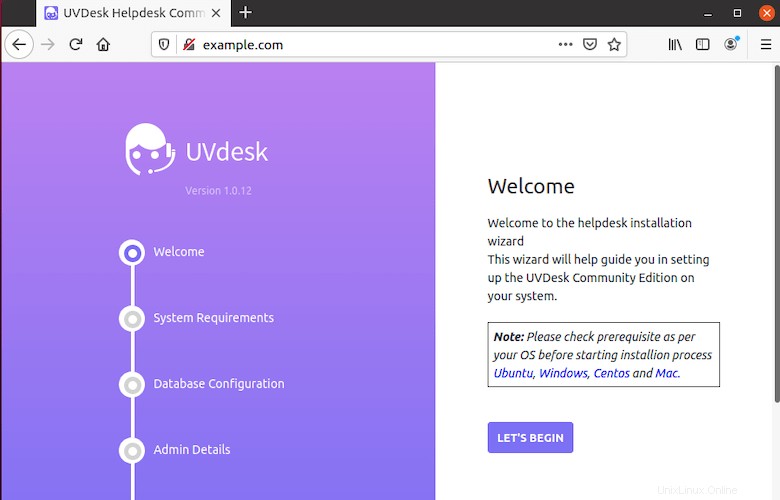
Félicitations ! Vous avez installé UVdesk avec succès. Merci d'avoir utilisé ce tutoriel pour installer la dernière version d'UVdesk helpdesk sur Debian 11 Bullseye. Pour une aide supplémentaire ou des informations utiles, nous vous recommandons de consulter le site officiel d'UVdesk site Web.